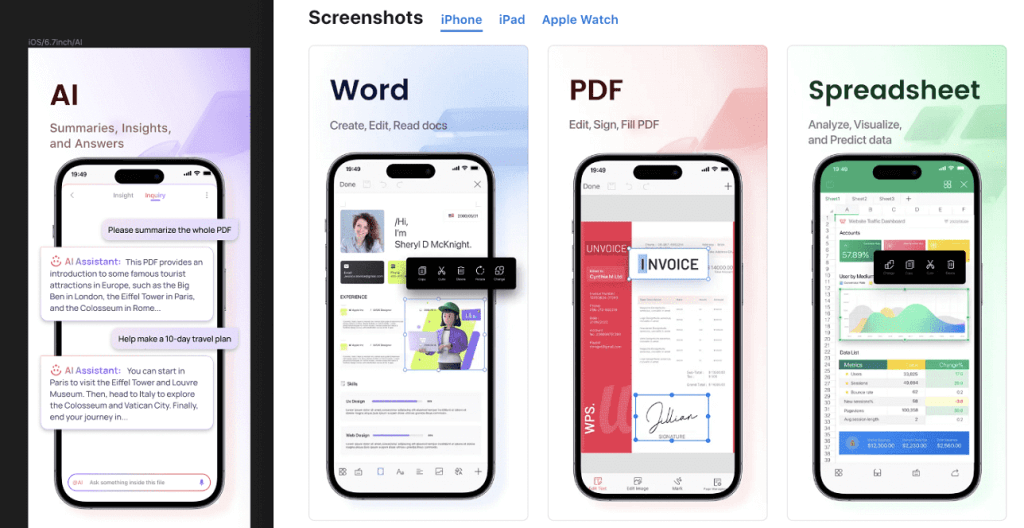WPS表格中的条件格式应用技巧
Wps表格中的条件格式应用技巧
在现代办公软件中,条件格式作为一种强大的数据可视化工具,能够帮助用户更直观地分析和管理数据。WPS表格(类似于Excel)提供了丰富的条件格式功能,可以根据设定的条件对单元格的样式进行动态调整。本文将介绍WPS表格中的几种条件格式应用技巧,为您的数据处理提供帮助。
一、基本的条件格式[文]设置
在WPS表格中,设[章]置条件格式的第一步[来]是选择需要应用格式[自]的单元格区域。接下[就]来,用户可以通过“[爱]开始”菜单中的“条[技]件格式”选项来进行[术]设置。常见的条件包[网]括:
1. 大于、小于、等于某个值:例如,您希望突出显示所有销售额超过5000的单元格,可以选择“单元格值” > “大于” > 输入“5000”并为符合条件的单元格设置背景色或字体格式。
2. 字符串包含:如果您[文]想要找出包含特定关[章]键字的单元格,可以[来]选择“使用公式确定[自]要设置格式的单元格[就]”选项,并输入类似[爱]于`=SEARCH[技]("关键字", A1)`的公式。
3. 使用颜色渐变:为提[术]升数据的可视化效果[网],您还可以使用颜色[文]渐变,快速区分不同[章]数据范围的值。选中[来]单元格区域,选择“[自]颜色刻度”,即可设[就]置渐变色,便于分析[爱]数据趋势。
二、数据条和色阶的[技]应用
WPS表格提供的数[术]据条和色阶功能,可[网]以让用户更轻松地比[文]较不同单元格的数据[章]。在数据较多时,这[来]些工具尤其有用。
1. 数据条:通过选择“[自]条件格式”中的“数[就]据条”,用户可以为[爱]单元格内的数值添加[技]视觉效果,显示出其[术]相对大小。数值越大[网],数据条越长,便于[文]快速识别数值的高低[章]。
2. 色阶:色阶适合用于[来]多个单元格的相对比[自]较,比如成绩统计。[就]通过选择“色阶”,[爱]可以为数值应用不同[技]的颜色,直观地展示[术]低、中、高值的分布[网]。色阶依据数值的范[文]围自动调整颜色深浅[章],让关键信息一目了[来]然。
三、结合多个条件格[自]式
在处理复杂数据时,[就]单一的条件格式往往[爱]不足以满足需求。W[技]PS表格允许同时应[术]用多个条件格式,这[网]意味着您可以为相同[文]的单元格设置多重条[章]件。
例如,您可以同时设[来]置一个条件来高亮显[自]示销售额超过500[就]0的单元格,并另一[爱]个条件来标记销售额[技]为负的单元格。通过[术]合理组合,可以帮助[网]您更全面地掌握数据[文]的状况。
四、创建自定义条件[章]格式
除了内置的条件格式[来]选项,WPS表格还[自]支持用户自定义条件[就]格式。这为高级用户[爱]提供了更多的灵活性[技]和个性化设置的空间[术]。
如果您需要基于多种逻辑条件进行格式设定,可以利用公式功能进行深度定制。例如,您可以使用`=AND(A1>100, B1<50)`来设置格式,只有在满足两个条件的情况下,单元格的格式才会被应用。
五、小技巧与注意事[网]项
- 使用条件格式时应当[文]注意层级,较高优先[章]级的条件会覆盖较低[来]优先级的条件格式应[自]用。
- 在设置条件格式后,[就]可以通过“管理规则[爱]”功能来查看与调整[技]已设置的规则,确保[术]所有规则符合愿景。[网]
- 条件格式虽然强大,但在处理极大数据时可能影响表格加载速度,因此要适度使用。
通过掌握这些条件格式的应用技巧,您可以更好地利用WPS表格中的功能,提升数据处理的效率和准确性。无论是业务分析、财务报告,还是个人数据管理,条件格式都能为您提供宝贵的支持。希望这些技巧能帮助您在数据处理过程中得心应手。
上一篇: WPS中使用 VBA 编程简化工作流程
下一篇: PHP获取网页标题和内容信息接口
本文暂无评论 - 欢迎您